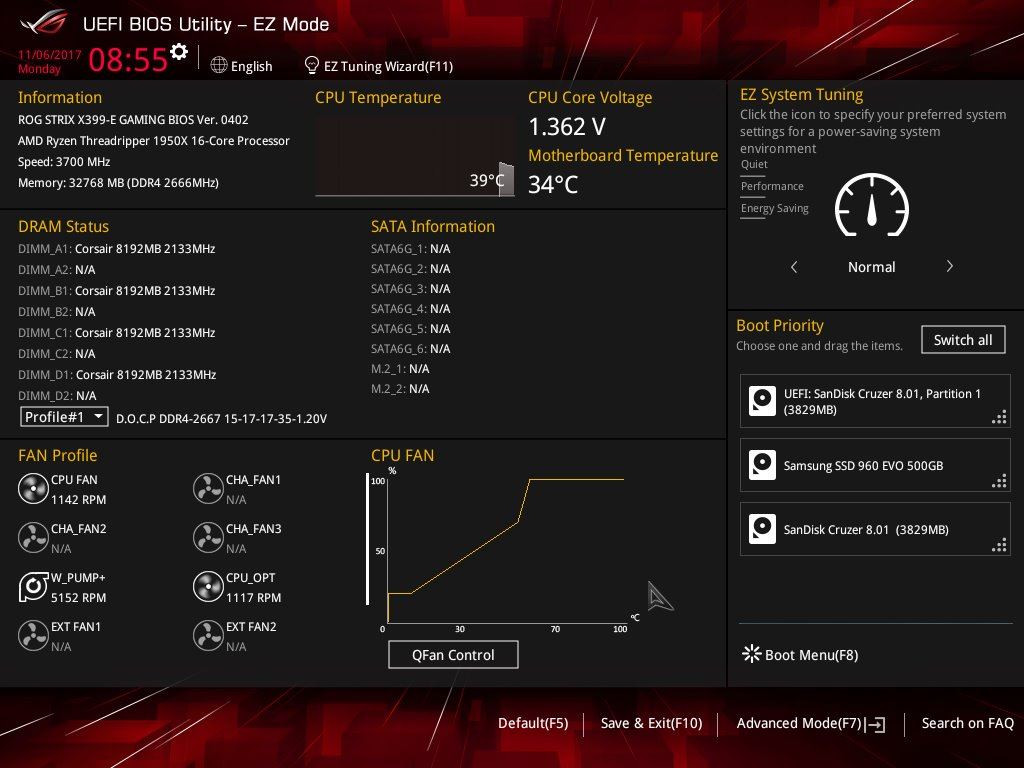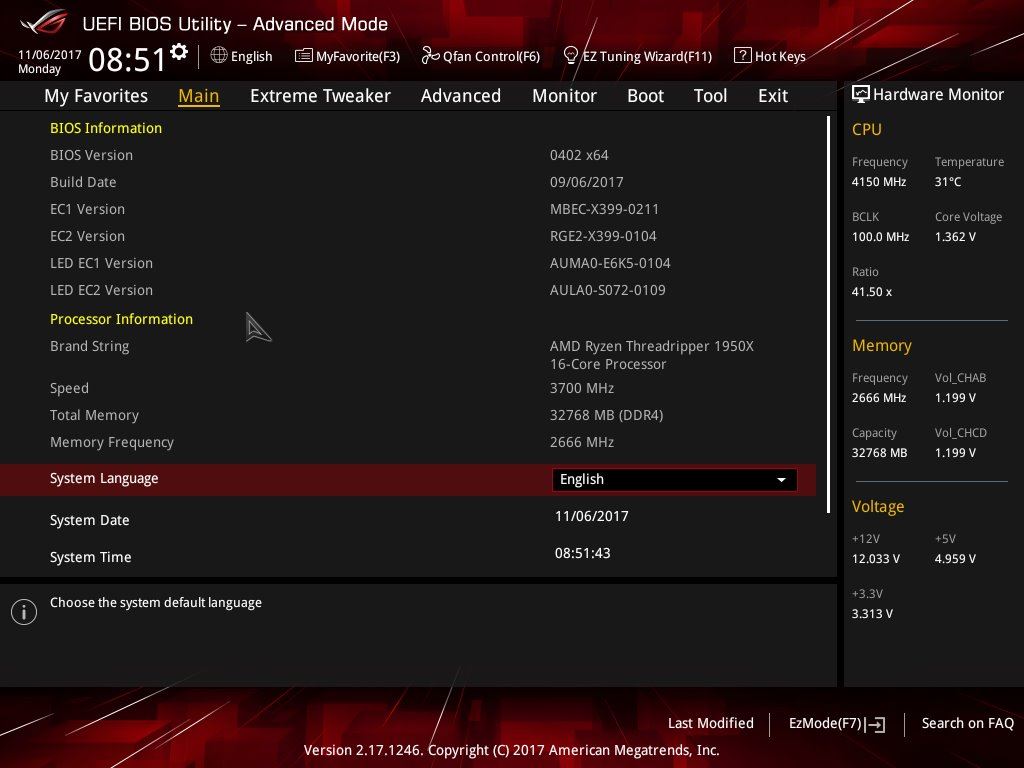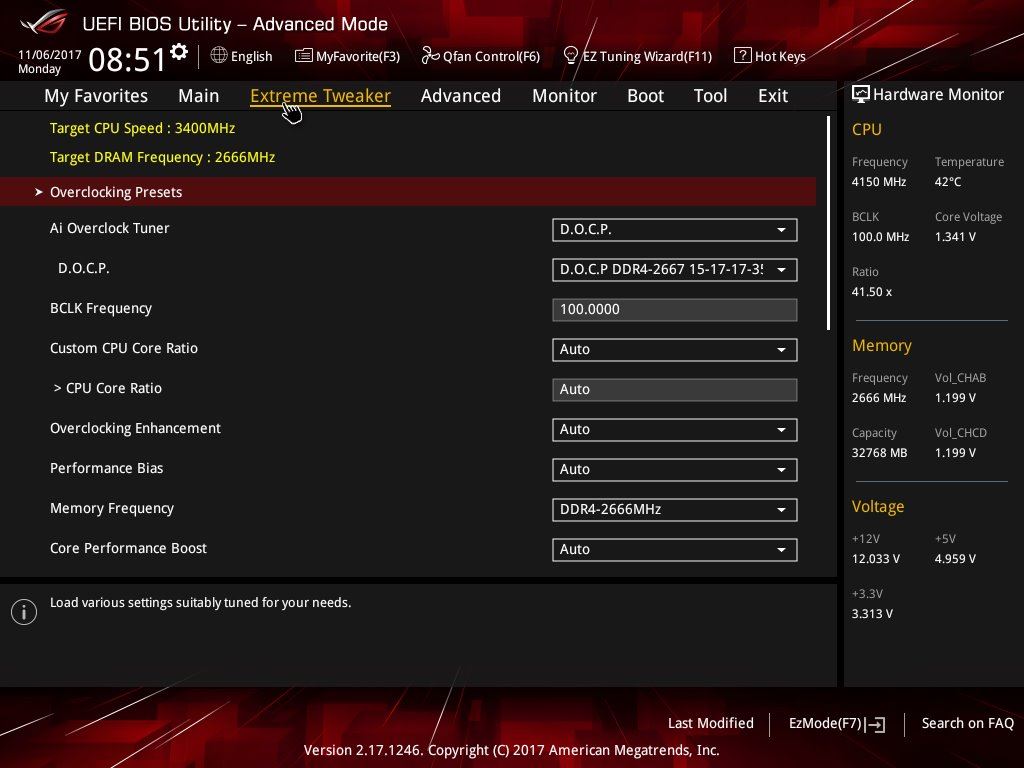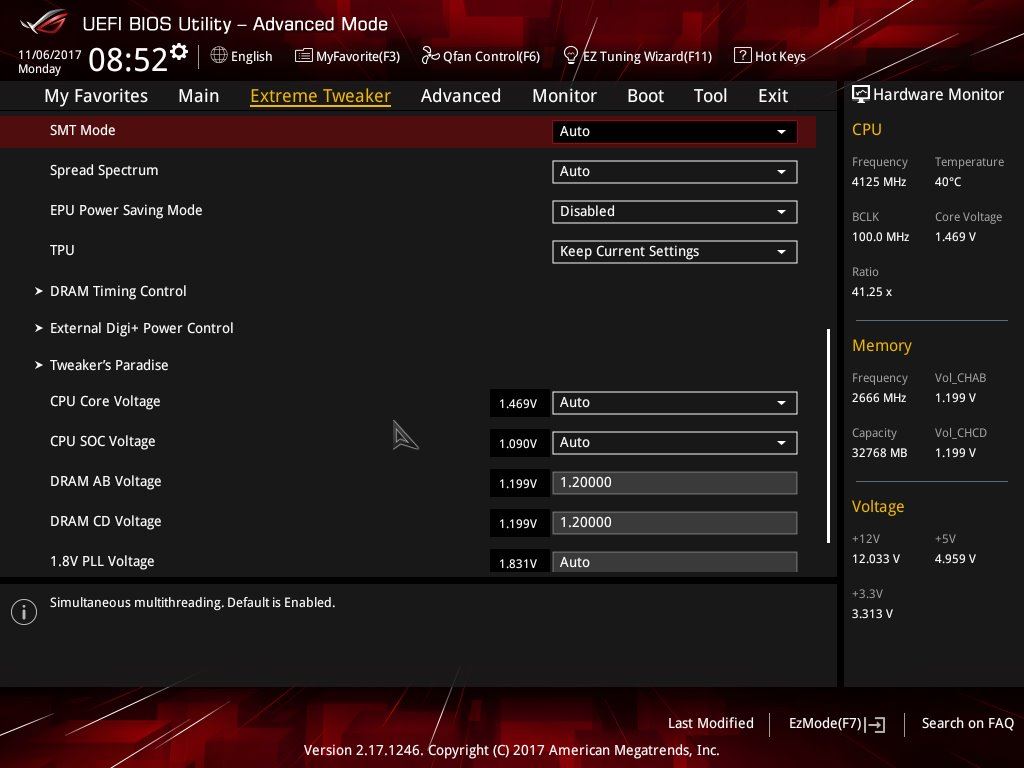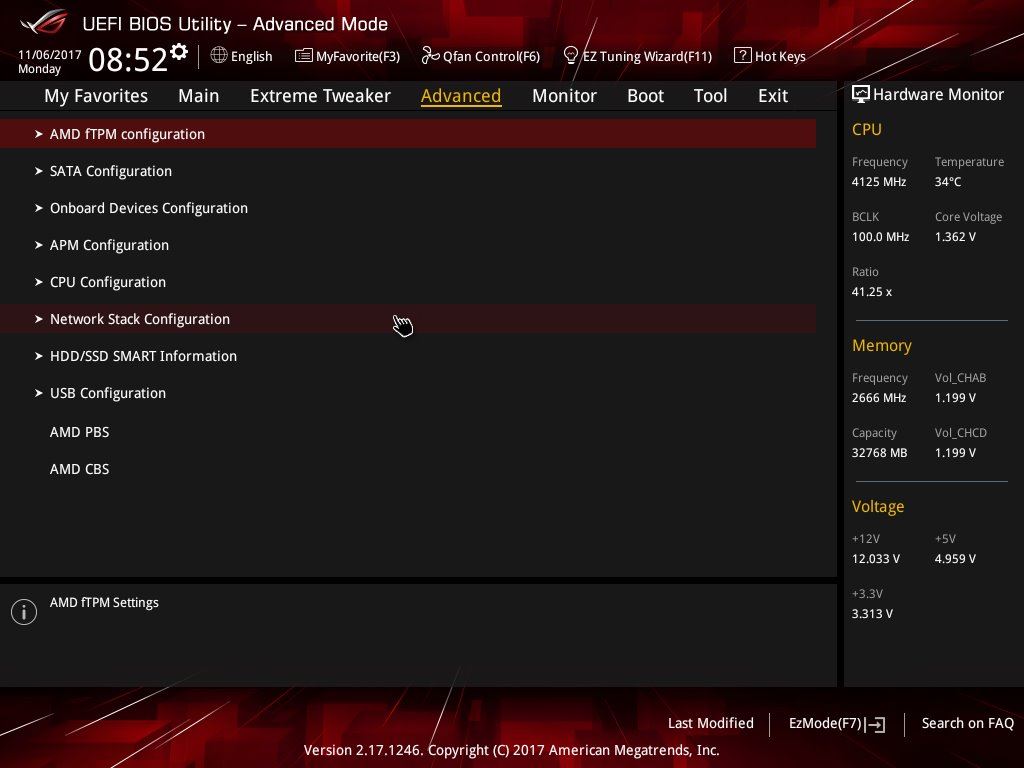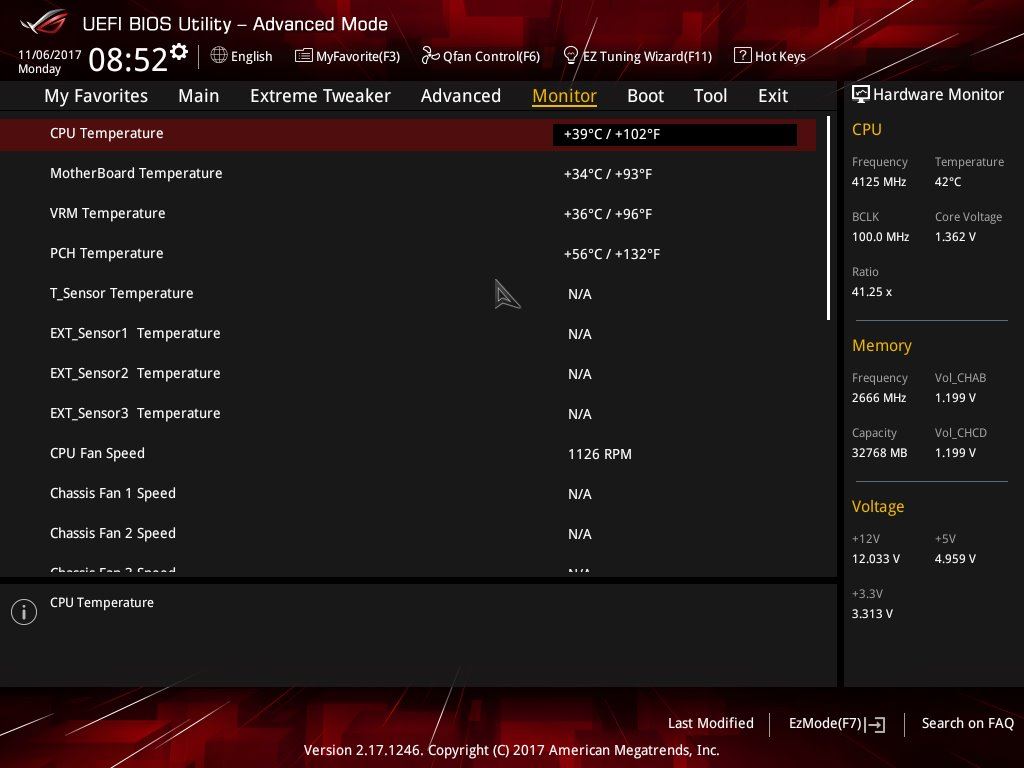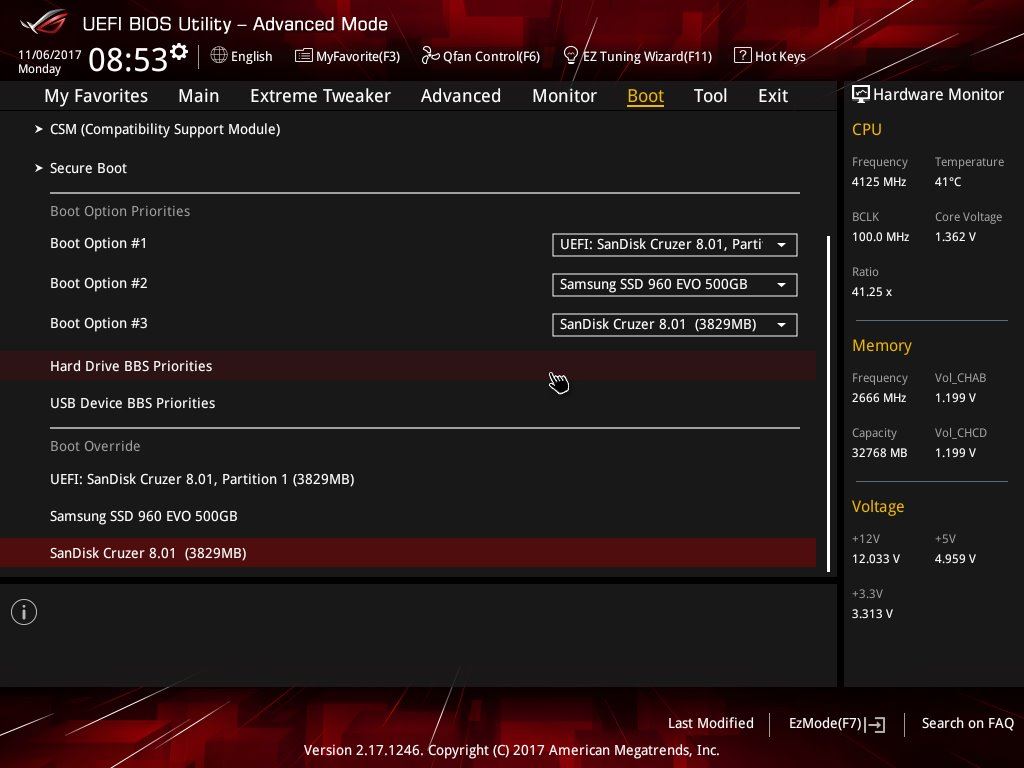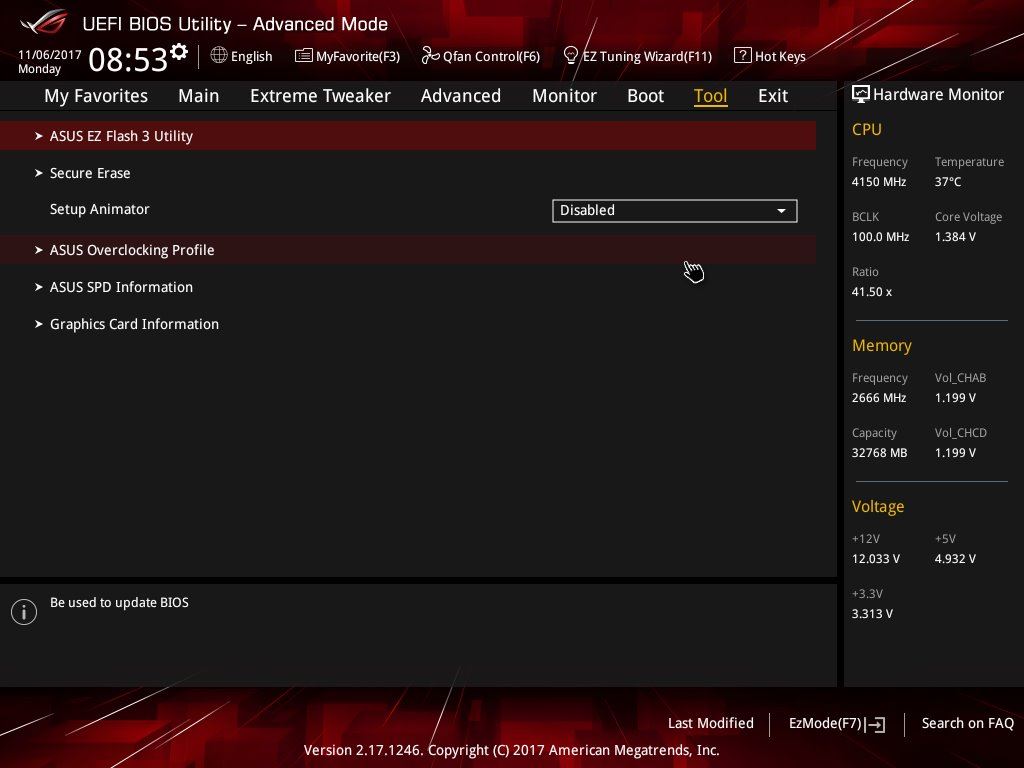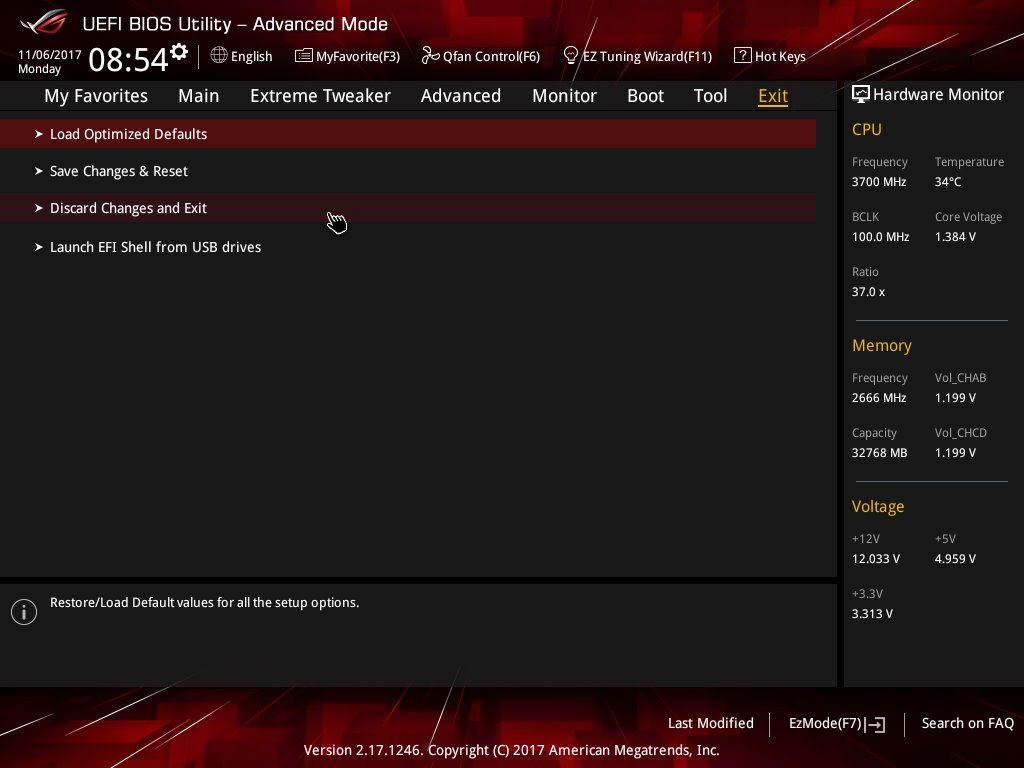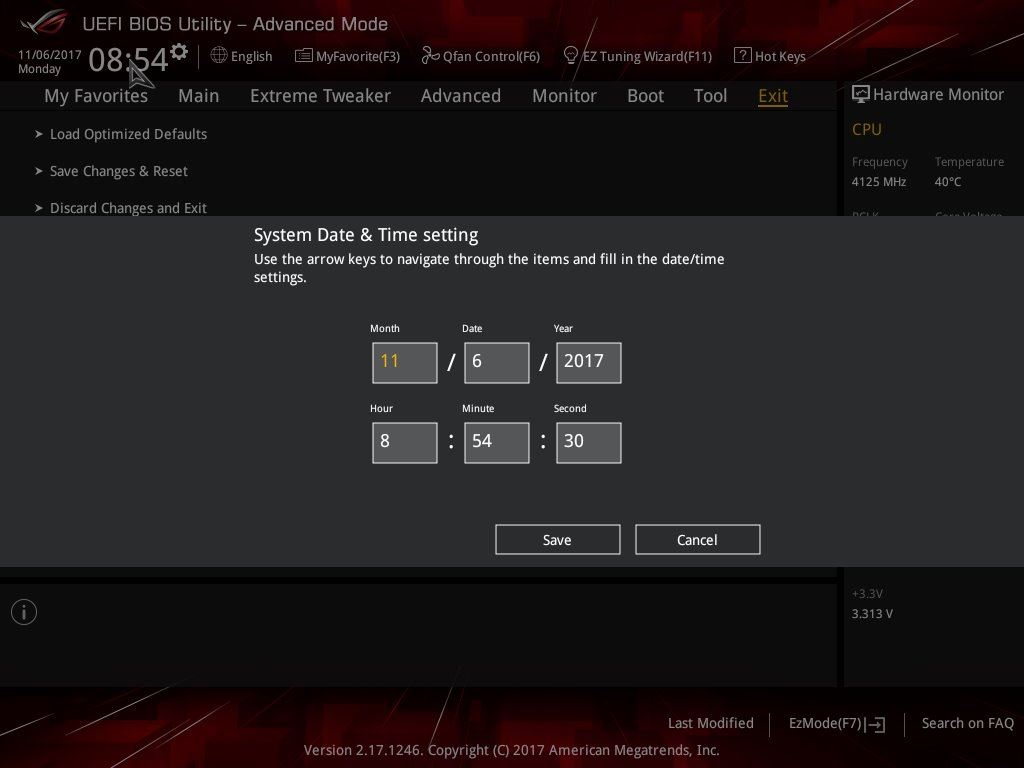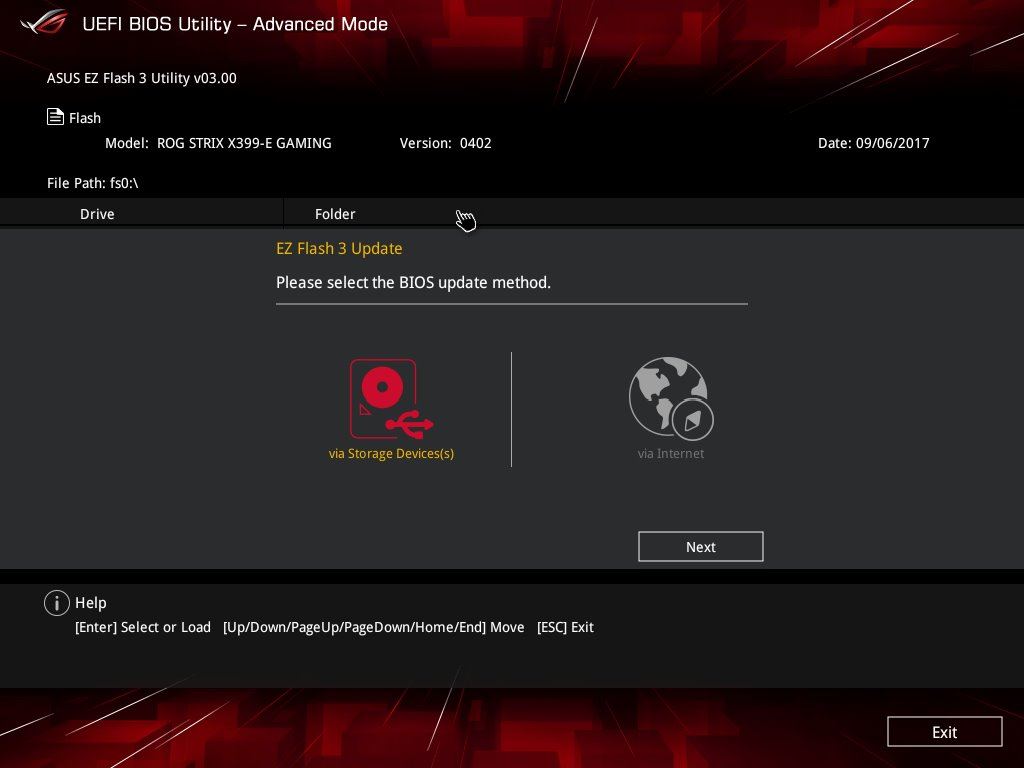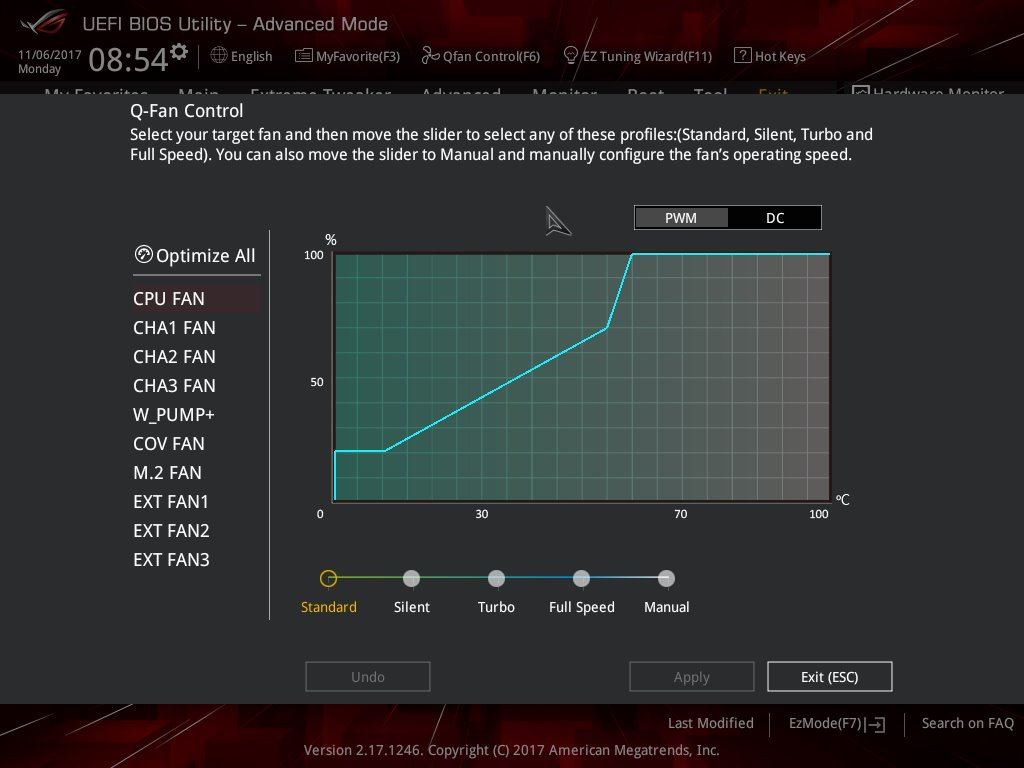BIOS
BIOS'en på bundkortet er faktisk lig med den på de større bundkort, også til Threadripper. Derfor har jeg lånt afsnittet som Renissen2 har skrevet til bundkortet X399-E Gaming. Den eneste forskel er at BIOS'en ikke starter i EZ mode, og at BCLK ikke kan ændres.
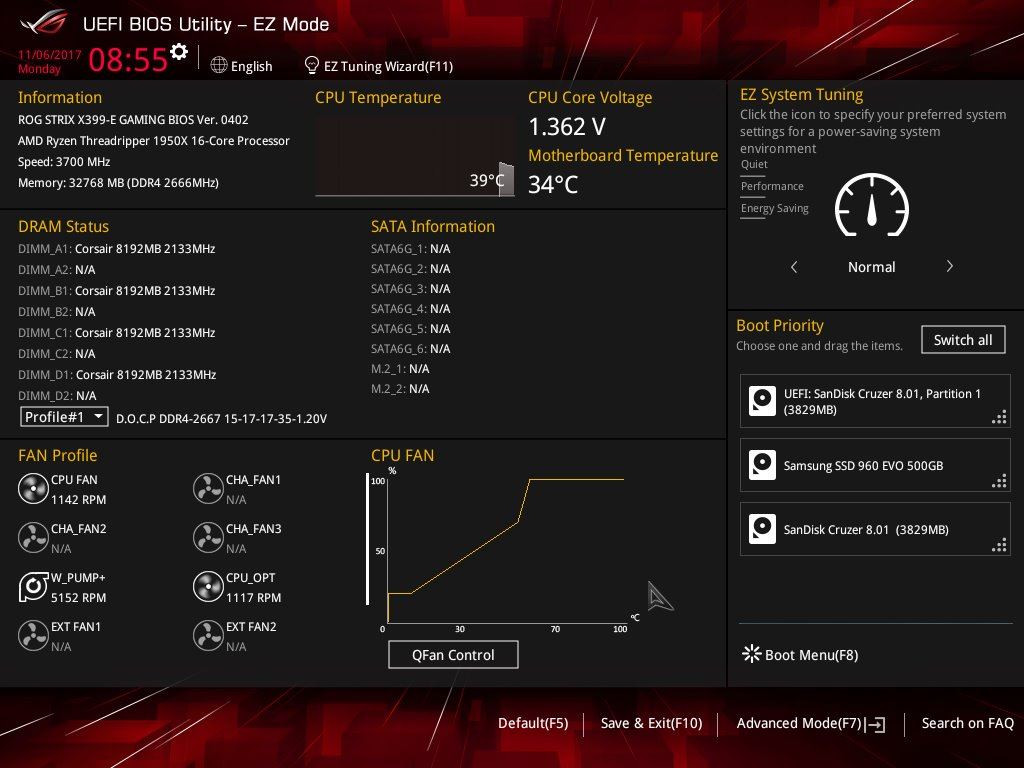
Første gang man går BIOS mødes man af EZ Mode billedet eller EASY versionen af BIOS. Skal man ikke overclocke eller justere på ret meget ud over det mest basale for opsætningen, så er det også rigeligt. Her får man hurtigt et overblik over systemets mange værdier. Helt i toppen til venstre ses tid og dato og i samme linje kan man ændre sprog. Sidste punkt på linjen er EZ Tuning Wizard som er et automatisk Overclockningssystem. Så følger CPU hastighed og temperatur samt bundkortets temperatur. I højre side vises justerings muligheder for Tuningssystemet, der er 4 indstillinger normal, stille, ydelse og strømspare. RAMmens navn og hastighed vises på næste linje sammen med info om X.M.P. er slået til/fra, der er længere inde info om det til tilsluttede SATA bootdrev. I højre side sættes boot prioriteten. Nederst ses status på systemets blæsere.
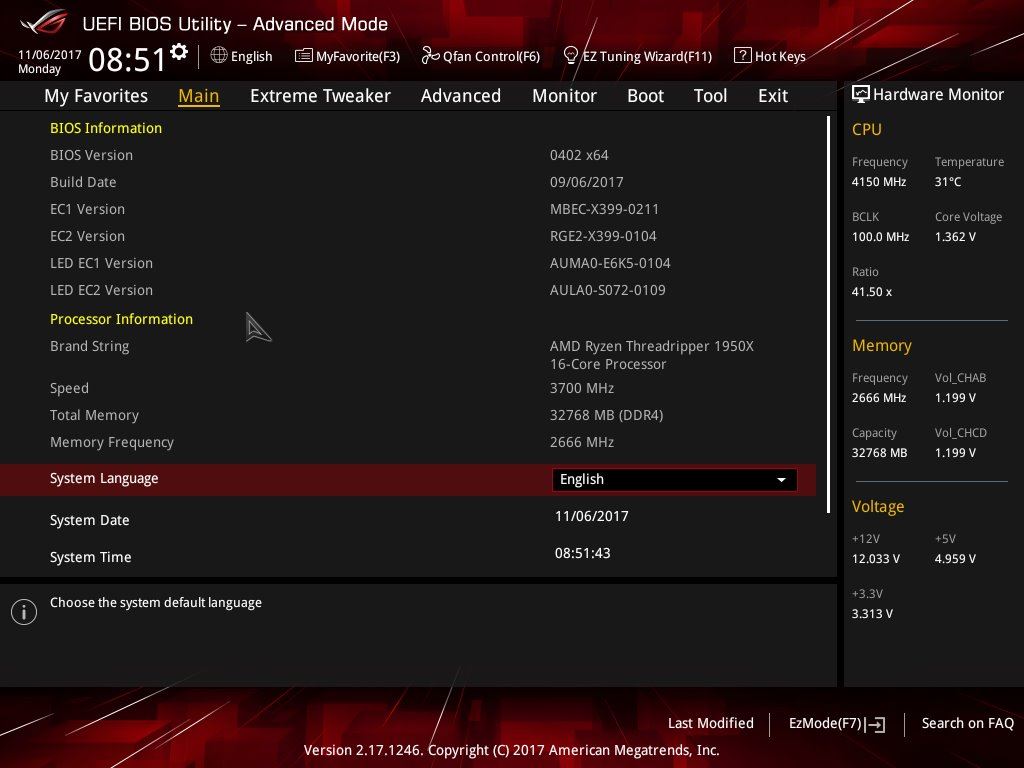
Her har jeg skiftet til Advanced Mode og det er her jeg bliver i det efterfølgende. I denne Mode er BIOS'en overordnet styret af en menulinje som har 8 felter. Jeg har her sprunget "My Favorites" over da det udelukkende er stedet hvor man kan indrette sin BIOS personligt på hvad og hvilke funktioner/menuer man vil have adgang til når man går i BIOS. Andet felt hedder "Main" og her er blot en masse info om systemet og der er her man sætter Tid og Dato længere nede.
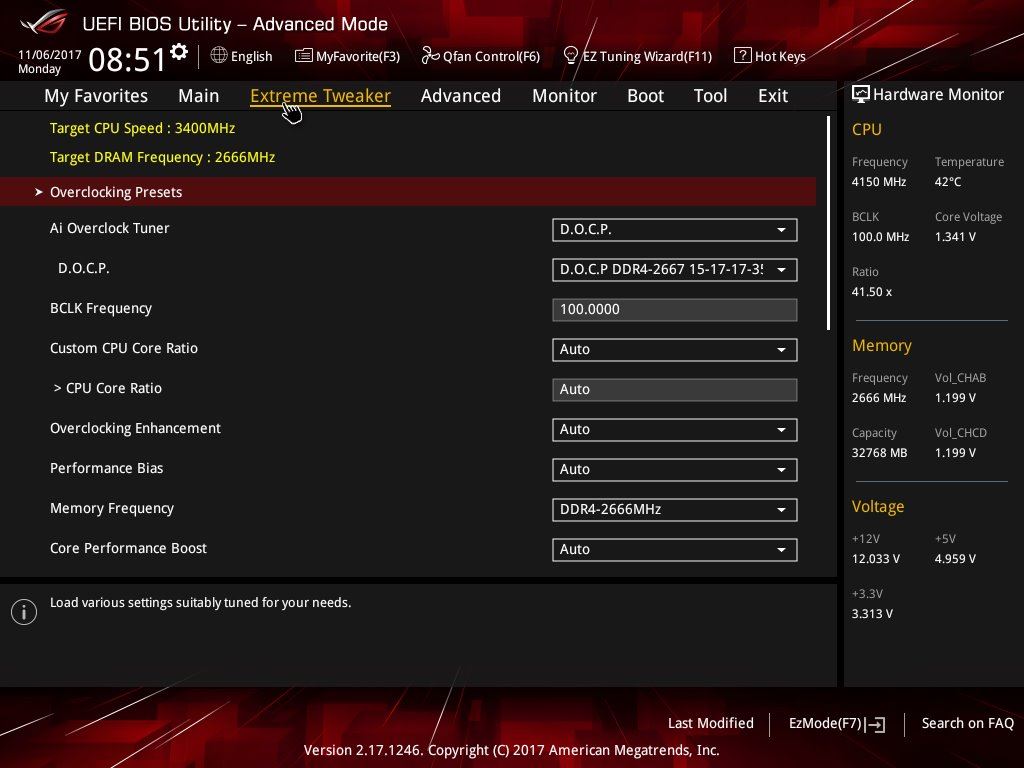
I det tredje felt "Extreme Tweaker" bliver det for alvor interessant når man vil overclocke CPU'en. Der kan her justeres på BClock og lidt længere nede sættes gangefaktoren på CPU'en.
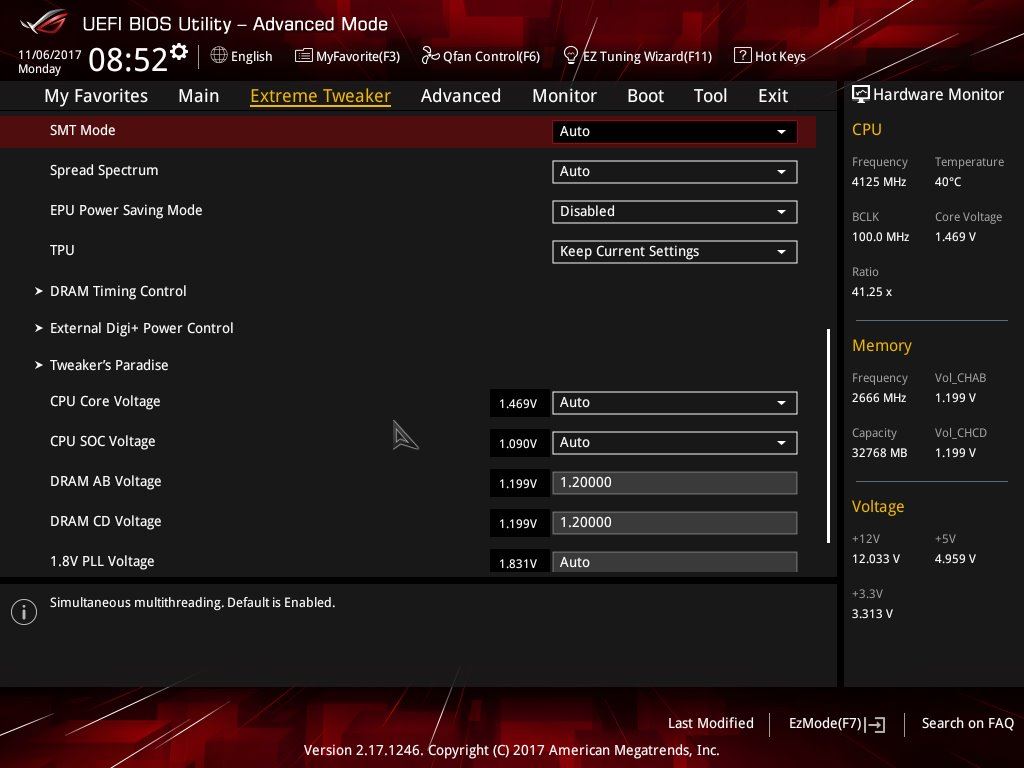
Jeg er stadig på "Extreme Tweaker" bare længere nede på siden og hernede kan man justere på Vcore spændingen.
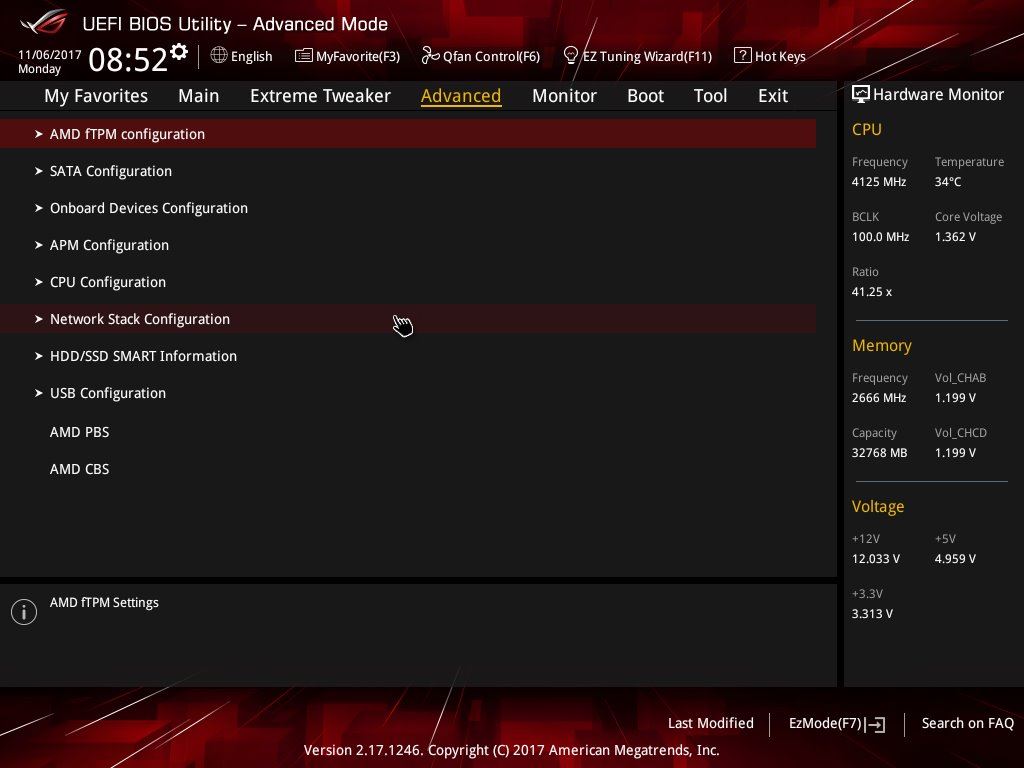
Så er vi nået til fjerde punkt på menulinjen og det er "Advanced". Det er herunder man kan indstille og justere på de fleste af bundkortets mange indstillinger.
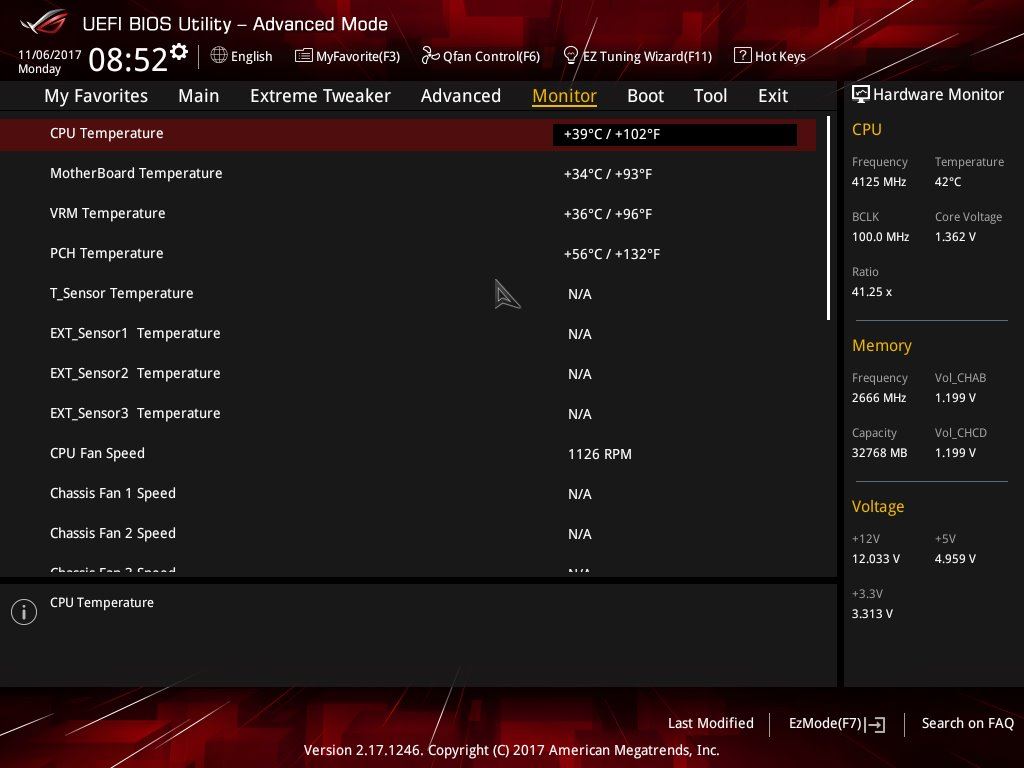
I menuen er vi nu nået til punkt 5 "Monitor" og det er herinde man kan overvåge systemets blæsere og temperaturer. Kører man med en AIO som jeg gør er man nødt til at sætte CPU Fan Speed til Ignore da systemet ellers ikke vil boote op.

Næste og 6. punkt på Menulinjen er "Boot" og herinde er det muligt at opsætte hvilket drev man ønsker at starte på. Det er også herinde man vælger om BIOS starter i EZ eller Advanced Mode. Det er også muligt at slå Fast Boot til/fra samt bestemme hvad der sker ved næste Boot normal eller fast Boot.
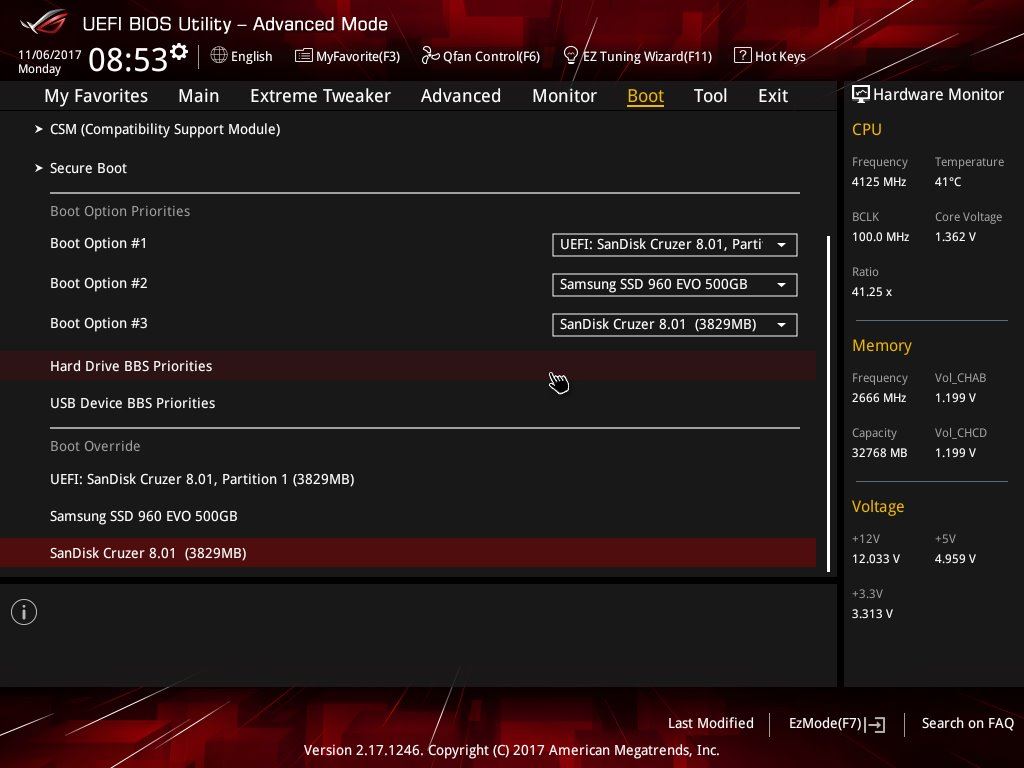
Her er jeg længere nede i Boot og her kan man så vælge boot drevet eller Override til et helt andet drev.
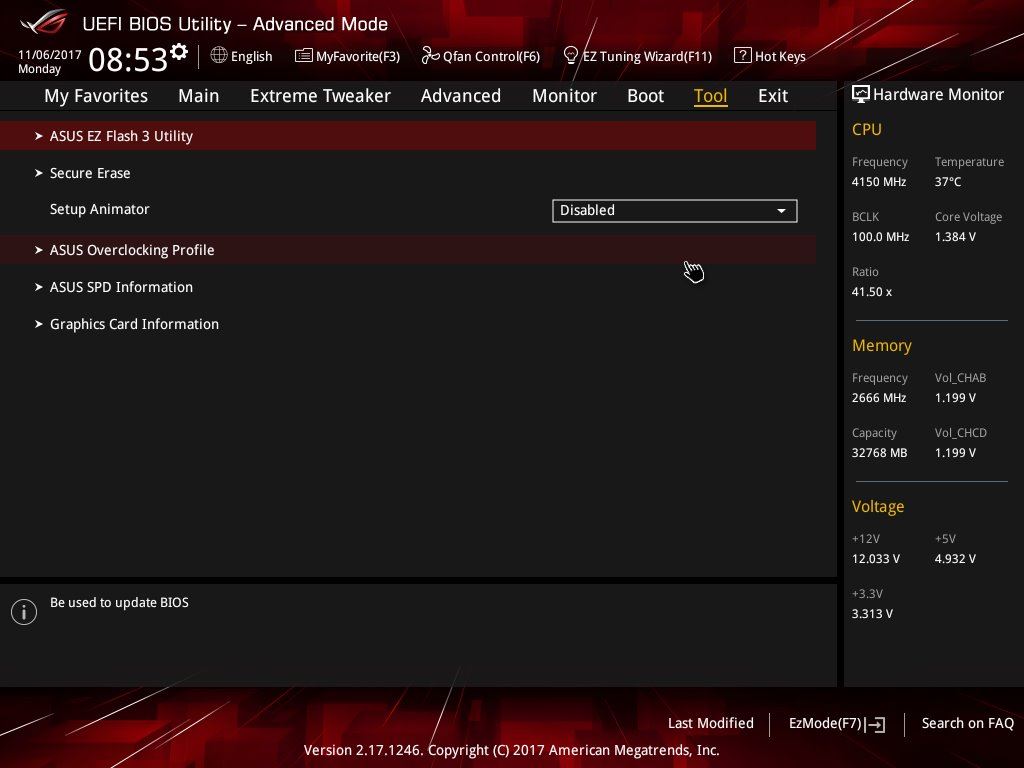
I menulinjen er vi nået til "Tool" eller værktøjskassen. Det er her man går ind hvis man f.eks. vil bruge ASUS EZ Flash Utility. Skal man have slettet sin SSD på en sikker måde ved f.eks. salg kan man bruge Secure Erase. Det er også herinde man kan gemme sine OC profiler så de senere kan hentes frem igen.
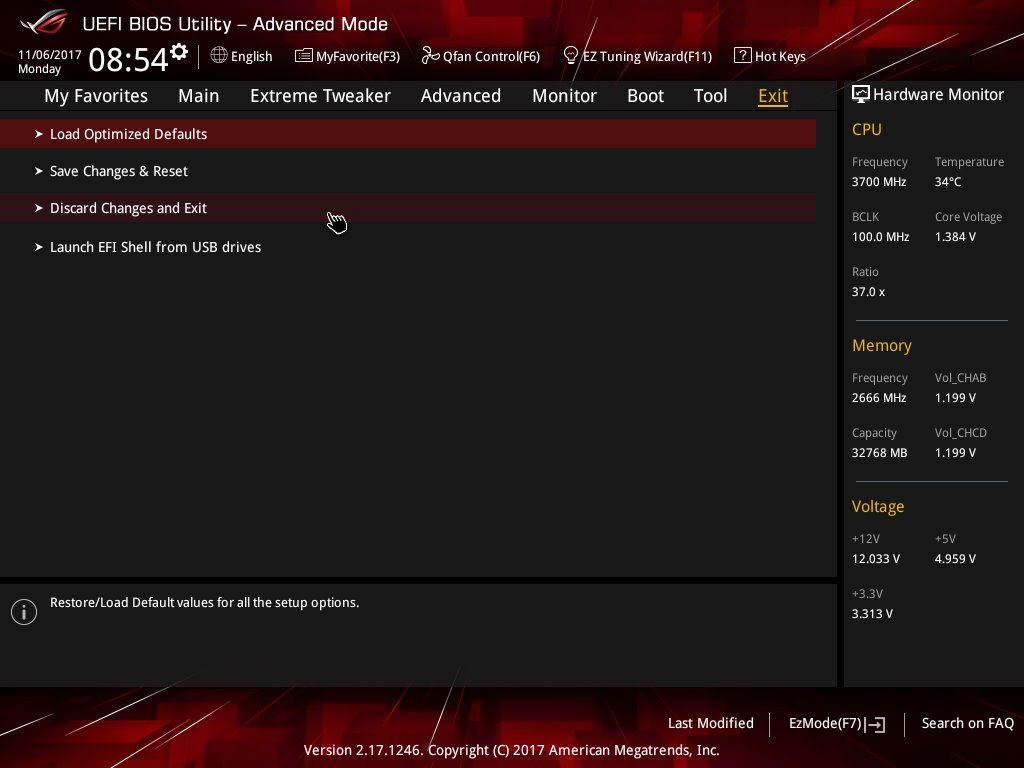
Sidste punkt på menulinjen er "Exit" og det taler nærmest for sig selv. Det er her man gemmer sine BIOS indstillinger eller vælger at forbigå ændringerne og bare gå i Windows. Det er også muligt herfra at boote til EFIshell via en USB stick.
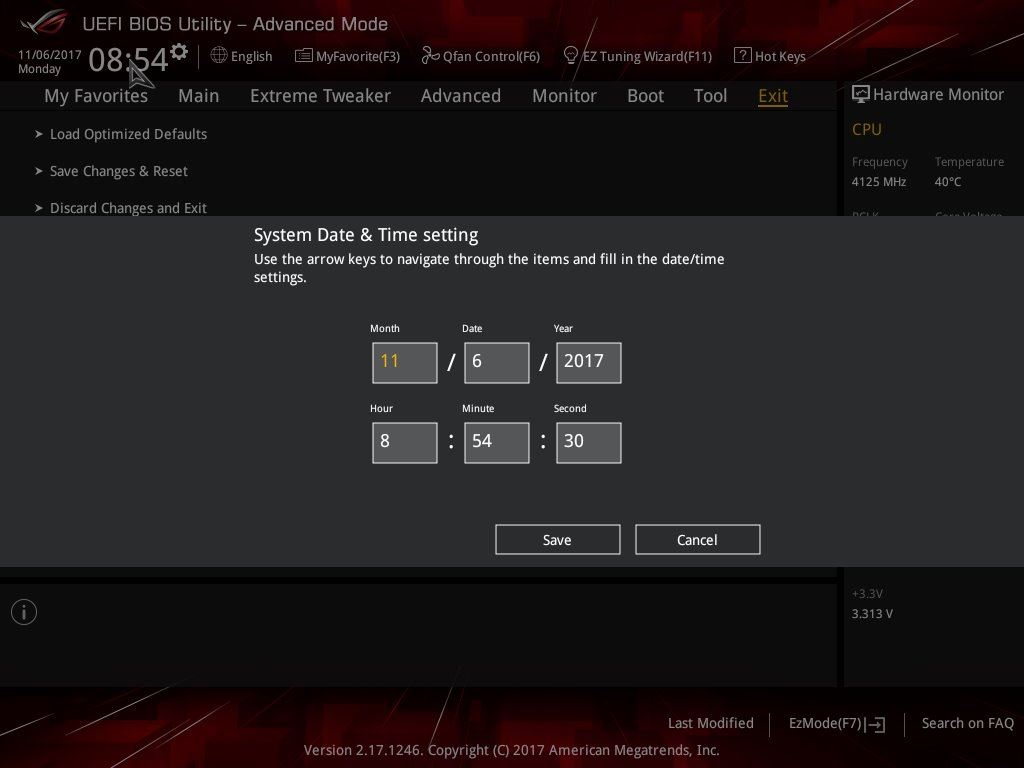
Trykker man på uret øverst på siden kan man indstille dato og klokkeslæt.
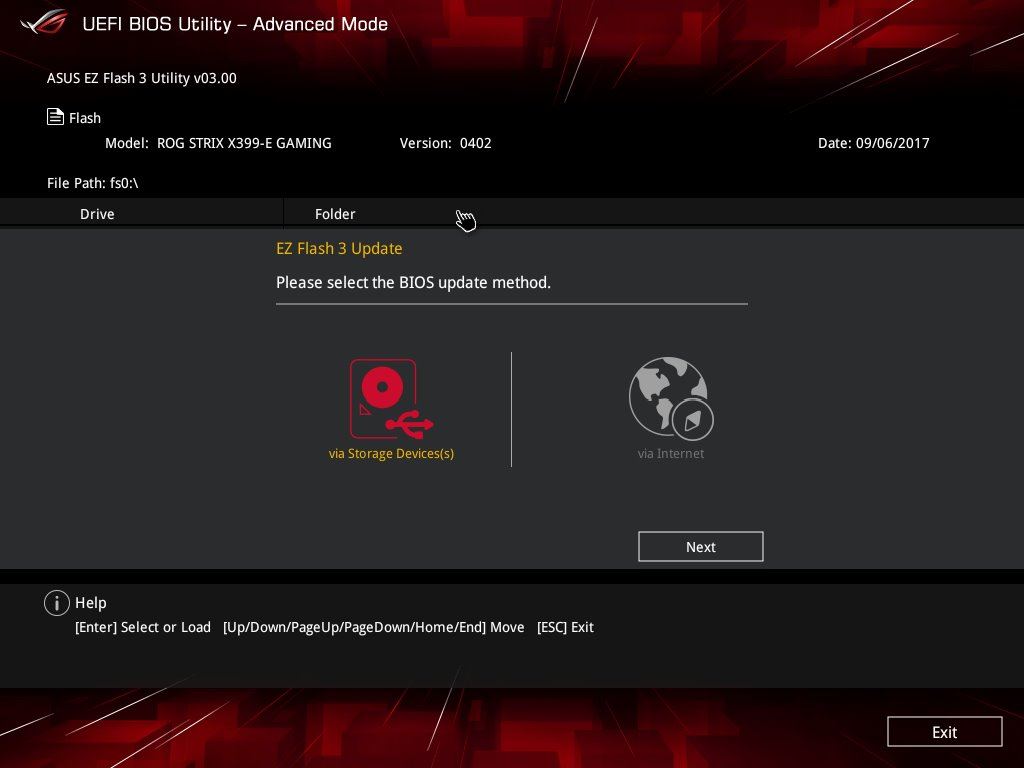
BIOS'en opdateres nemt med EZ FLASH værktøjet. Man smider Cap filen på en USB og vælger filen på USB drevet og trykker Next.
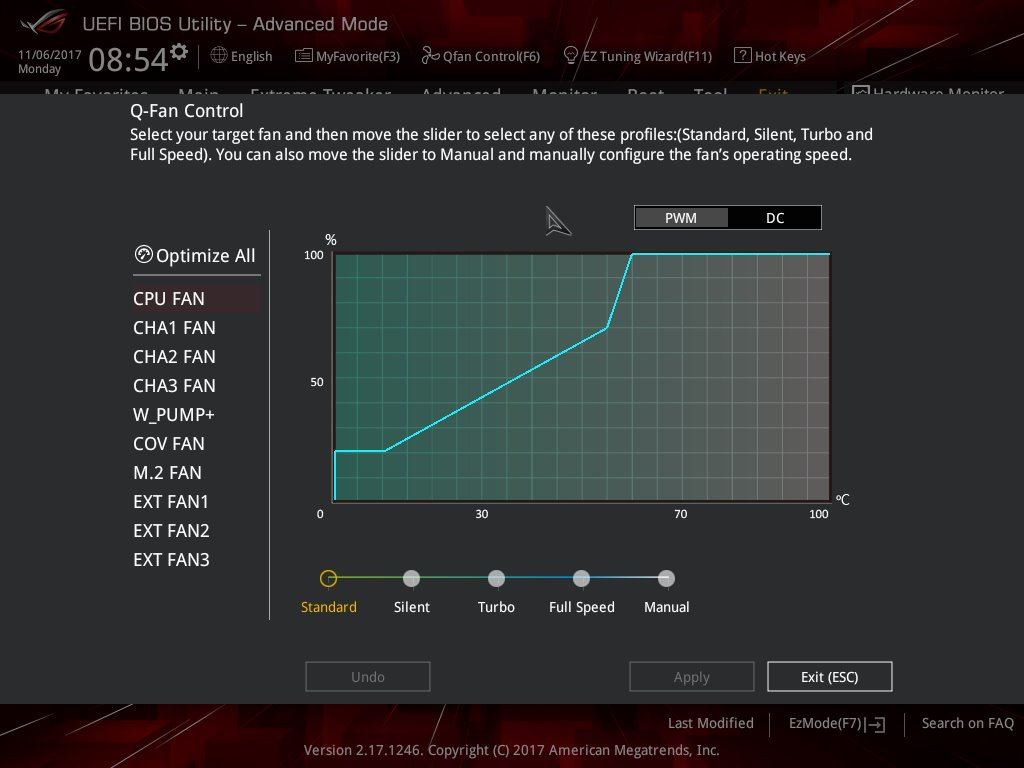
Igen på øverste linje på BIOS billedet har jeg her valgt Q-Fan som klarer arbejdet med at styre systemets blæsere enten via PWM eller DC(Spænding).